Najlepsza wtyczka Google Tag Manager WordPress, której potrzebujesz w 2023 roku
Opublikowany: 2022-11-30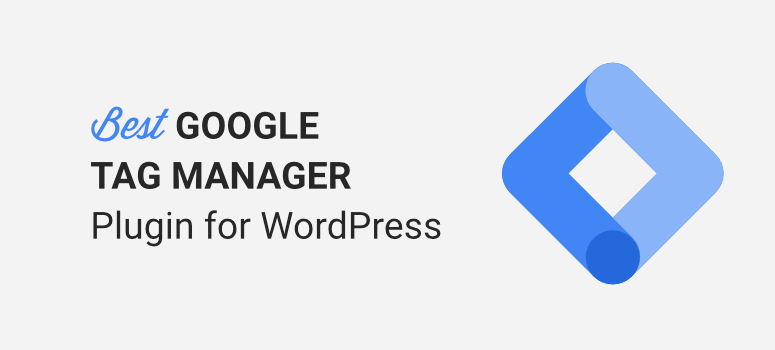
Czy chcesz w łatwy sposób zainstalować Menedżera tagów Google w swojej witrynie WordPress?
Menedżer tagów Google (GTM) umożliwia dodawanie i aktualizowanie różnych kodów śledzenia w Twojej witrynie. Najlepsze w tym narzędziu jest to, że nie musisz majstrować przy kodowaniu swojej witryny, aby rozpocząć śledzenie zaawansowanych danych. Jeśli jednak dopiero zaczynasz, korzystanie z GTM może być trudne, ponieważ wiąże się z tym stroma krzywa uczenia się.
Używamy znacznie łatwiejszego sposobu śledzenia zaawansowanych statystyk w WordPressie i podzielimy się nim z Tobą dzisiaj.
Aby rozpocząć, dowiedzmy się, co robi Menedżer tagów Google.
Co to jest Menedżer tagów Google?
Google Tag Manager (GTM) to wymarzone narzędzie dla marketerów, blogerów, specjalistów SEO i właścicieli witryn, którzy chcą śledzić różne aspekty swoich witryn. Pozwala wyjść poza dane dostępne w Google Analytics.
Tag to fragment kodu lub piksele śledzące utworzone przez narzędzia innych firm. Gdy zostanie to dodane do Twojej witryny, poinformuje Menedżera tagów Google, co należy zrobić.
Na przykład możesz użyć tagów z Google Adwords, Facebooka i narzędzi do map cieplnych. Tag informuje GTM, co ma śledzić, na przykład:
- Wyświetlenia strony
- Kliknięcia linków
- Głębokość przewijania
- Zgłoszenia formularzy
- Niestandardowe wydarzenia
Dzięki GTM możesz śledzić zdarzenia, takie jak pobieranie plików PDF, kliknięcia przycisków i kliknięcia linków wychodzących. Jest wiele rzeczy, które możesz zrobić za pomocą tego narzędzia i jest to całkiem niesamowite.
Dlaczego warto korzystać z alternatywy dla Menedżera tagów Google
Menedżer tagów Google ma ogromną krzywą uczenia się. Każdy błąd może skutkować niedokładnym śledzeniem.
Musisz także uważać na liczbę dodawanych tagów, aby nie przeciążyć witryny dodatkowymi fragmentami kodu, które mogłyby wpłynąć na czas ładowania strony.
Aby rozpocząć korzystanie z Menedżera tagów Google, upewnij się, że zarejestrowałeś konto Google Analytics.
Możesz skorzystać z naszego przewodnika: Jak skonfigurować Google Analytics 4 w WordPress. Jeśli chcesz skonfigurować Universal Analytics, nie zalecamy tego teraz. Oto dlaczego: Google Analytics 4 kontra Universal Analytics.
Następnie musisz zarejestrować się w Konto Menedżera tagów Google. Następnie musisz wprowadzić swoje dane i wybrać swoje preferencje.
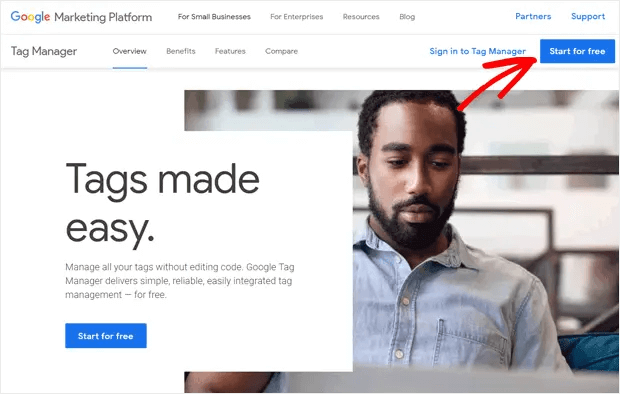
Po zarejestrowaniu otrzymasz 2 fragmenty kodu śledzenia, które musisz ręcznie wstawić do kodu swojej witryny WordPress. Aby wstawić ten kod, musisz uzyskać dostęp do pliku header.php.
Jeśli nie wiesz, jak to zrobić, zalecamy użycie wtyczki, takiej jak Wstaw nagłówki i stopki lub WPCode, aby łatwo uzyskać dostęp do kodu witryny, w którym należy wkleić te kody śledzenia.
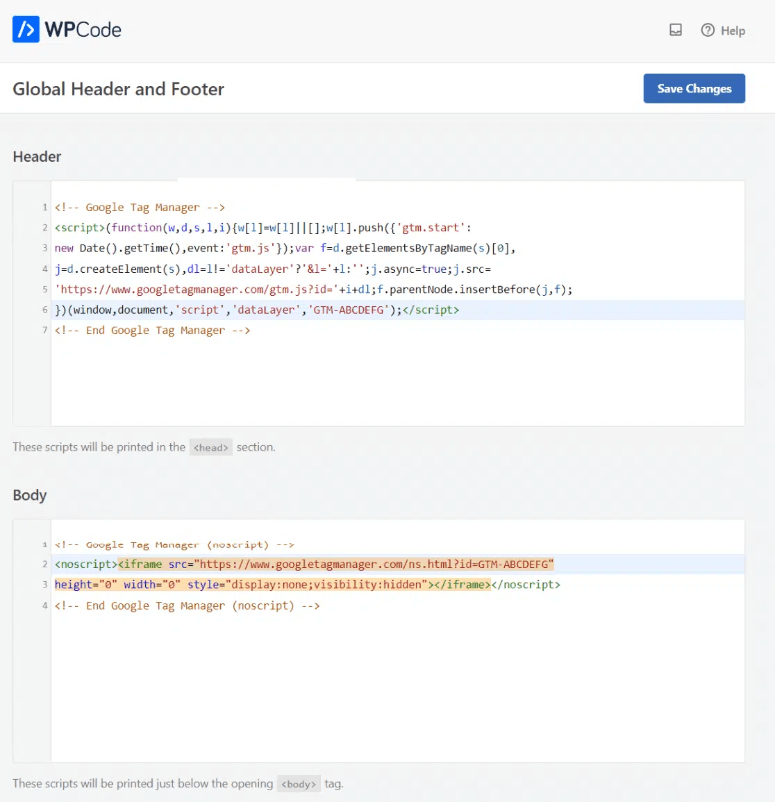
Pierwszy kod należy dodać do pola Nagłówek, a drugi do pola Treść.
Po zapisaniu zmian możesz zacząć korzystać z Menedżera tagów Google. Musisz przejść do pulpitu nawigacyjnego GTM, aby zainstalować nowe tagi, aby rozpocząć śledzenie nowych danych.
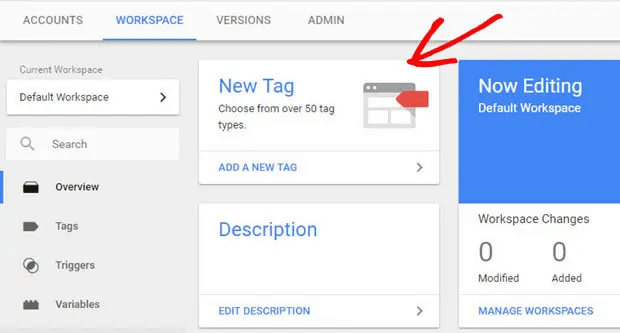
Dostępny jest Menedżer tagów do organizowania i optymalizowania tagów. Obsługuje również kontrolę wersji, szablony tagów opracowane przez inne firmy i społeczności oraz funkcje bezpieczeństwa.
Menedżera tagów możesz też używać do dodawania i aktualizowania tagów Google Ads, Google Analytics, Floodlight i innych firm.
Najlepszym sposobem na naukę GTM jest skorzystanie z samouczków online. Pomoże Ci to zapoznać się z Twoim kontem GTM, abyś mógł w pełni korzystać z jego funkcjonalności. Dowiesz się wszystkiego o zmiennych warstwy danych, typach tagów, tagach marketingowych, wyzwalaczach, identyfikatorach śledzenia, pikselach Facebooka, kodzie kontenera GTM i nie tylko.
Warto też dowiedzieć się, jak korzystać z Menedżera Google Tag Assistant. To rozszerzenie rozwiązuje wszelkie problemy z tagami Google Analytics, tagami GTM, Google Ads i nie tylko.
Jeśli jesteś początkującym lub po prostu nie znasz się na kodzie, może to być naprawdę skomplikowane i denerwujące. Za każdym razem, gdy wprowadzasz zmiany w kodzie witryny, pamiętaj o wykonaniu kopii zapasowej witryny. Mały błąd może doprowadzić do zepsucia witryny.
Chcesz również mieć pewność, że podczas zbierania danych klientów i danych osobowych Twoja witryna jest zgodna z RODO. Zobacz więcej: 11 najlepszych wtyczek RODO WordPress do stworzenia witryny zgodnej z RODO.
Chociaż Menedżer tagów Google umożliwia śledzenie nowych danych, istnieje o wiele prostszy sposób na zrobienie tego samego. Możesz uniknąć kopiowania i wklejania kodu i zastanawiania się, jak korzystać z GTM. Poniżej podzielimy się procesem, którego używamy, który jest o wiele prostszy i po prostu niesamowity.
NAJLEPSZA wtyczka Google Tag Manager WordPress
Jeśli szukasz szybkiego sposobu, aby od razu rozpocząć śledzenie zaawansowanych statystyk, to MonsterInsights jest narzędziem dla Ciebie.
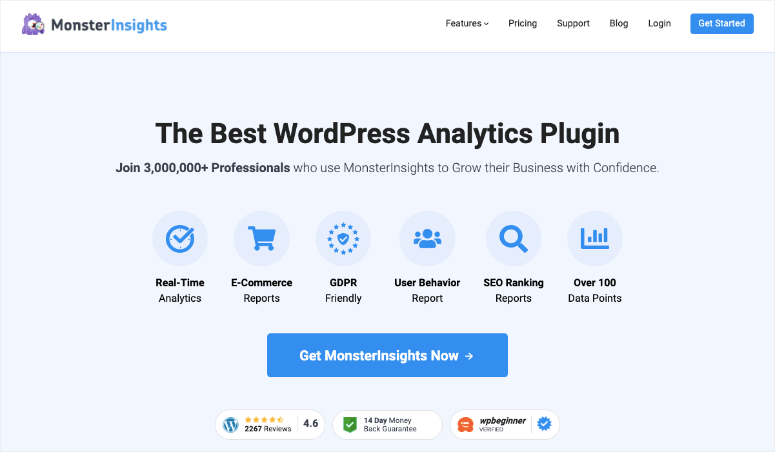
MonsterInsights to najlepsza wtyczka Google Analytics dla WordPress. Dzięki niemu połączenie witryny WordPress z Google Analytics jest niezwykle łatwe. Następnie automatycznie pobiera dane z Google Analytics i przekształca je w łatwe do odczytania i zrozumienia raporty.
Dzięki MonsterInsights możesz skonfigurować zaawansowane śledzenie, aby uzyskać dane, takie jak:
- statystyki handlu elektronicznego
- Kliknięcia linków
- Kliknięcia przycisków
- Konwersje formularzy
- i więcej!
Możesz włączyć te funkcje kilkoma kliknięciami i nigdy nie będziesz musiał używać dodatkowego Menedżera tagów Google. Dostęp do wszystkich tych danych można uzyskać bezpośrednio z pulpitu nawigacyjnego WordPress.
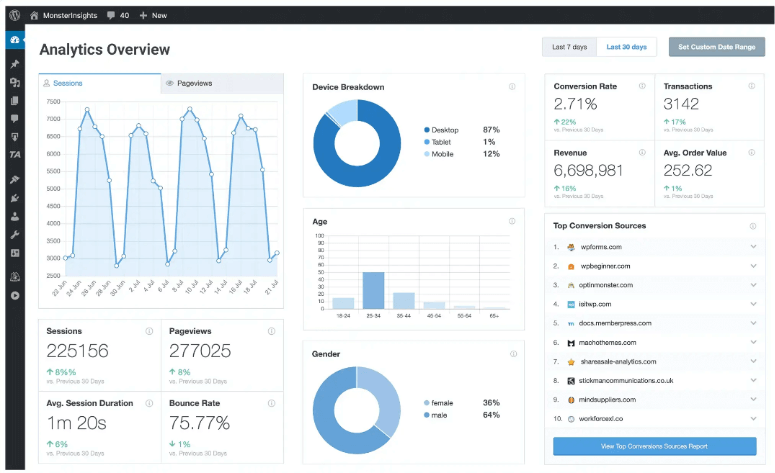
Oto dlaczego zalecamy korzystanie z MonsterInsights:
- Możesz skonfigurować zaawansowane śledzenie bez dotykania linii kodu
- Nie musisz spędzać kilku godzin na nauce korzystania z Menedżera tagów Google
- Nie ma potrzeby przechodzenia przez długi proces konfigurowania poszczególnych tagów w witrynie WordPress
- Eliminuje ryzyko popełnienia błędu i zepsucia śledzenia
- Nigdy nie potrzebujesz niestandardowego HTML, PHP, JavaScript, nic z tego
To powiedziawszy, pokażemy Ci, jak skonfigurować MonsterInsights na swojej stronie.
Jak skonfigurować MonsterInsights
Krok 1: Zainstaluj MonsterInsights na swojej stronie
Aby rozpocząć, przejdź do witryny MonsterInsights i zarejestruj konto. W repozytorium wtyczek WordPress dostępna jest bezpłatna wersja MonsterInsights.
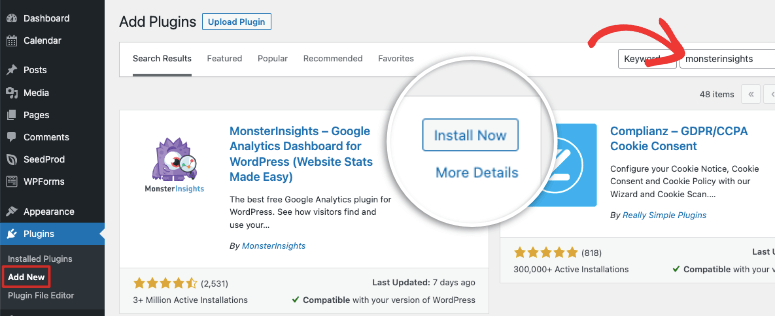
Połączenie witryny z Google Analytics za darmo jest całkiem niesamowite, ale jeśli chcesz zaawansowanego śledzenia, potrzebujesz wersji pro.
Na swoim koncie MonsterInsights otrzymasz plik do pobrania wtyczki i klucz licencyjny.
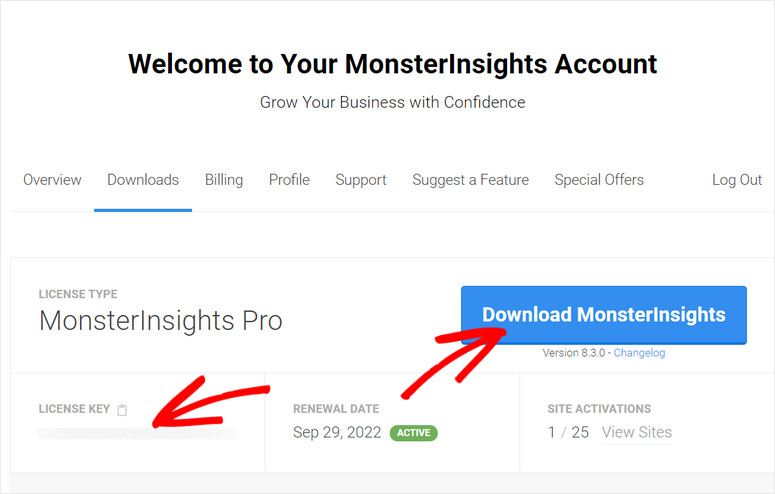
Musisz przesłać tę wtyczkę do swojej witryny WordPress. Nigdy wcześniej tego nie robiłeś? Postępuj zgodnie z naszym przewodnikiem: Jak zainstalować wtyczkę WordPress – 3 metody (krok po kroku)
Krok 2: Połącz się z Google Analytics
Najpierw musisz mieć konto Google Analytics. Jeśli nie, możesz założyć bezpłatne konto Google Analytics. Zajmuje to tylko minutę.
Po powrocie do witryny WordPress, po aktywacji wtyczki MonsterInsights, uruchomi się kreator instalacji. Jest to naprawdę proste do naśladowania i zalecamy użycie kreatora, aby objąć wszystkie bazy.
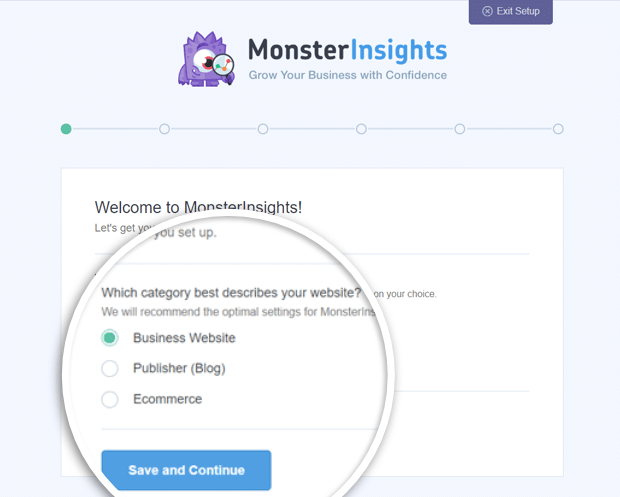
Otrzymasz również szansę na wprowadzenie klucza licencyjnego, aby połączyć się z kontem Pro.

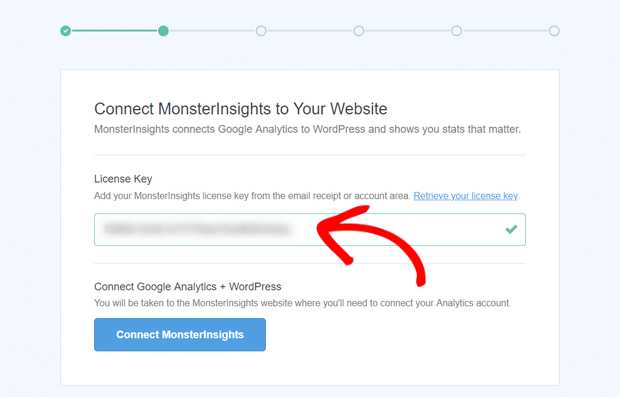
Po zakończeniu konfiguracji konta wystarczy kliknąć przycisk Połącz MonsterInsights tutaj w kreatorze. Upewnij się, że wybrałeś tę samą nazwę konta Google, której użyłeś do utworzenia konta Google Analytics.
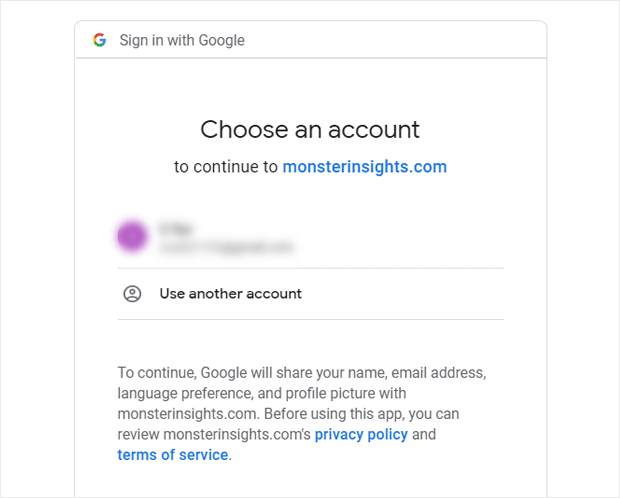
Następnie nadaj mu niezbędne uprawnienia, a resztą zajmie się za Ciebie.
Krok 3: Skonfiguruj zaawansowane śledzenie
Teraz nadchodzi najlepsza część! Po podłączeniu swojej witryny do MonsterInsights nigdy nie musisz opuszczać swojej witryny, aby zobaczyć jej wydajność.
Na pulpicie nawigacyjnym WordPress zobaczysz wszystkie swoje dane i wskaźniki. Możesz otworzyć kartę Statystyki w lewym menu, aby zobaczyć więcej.
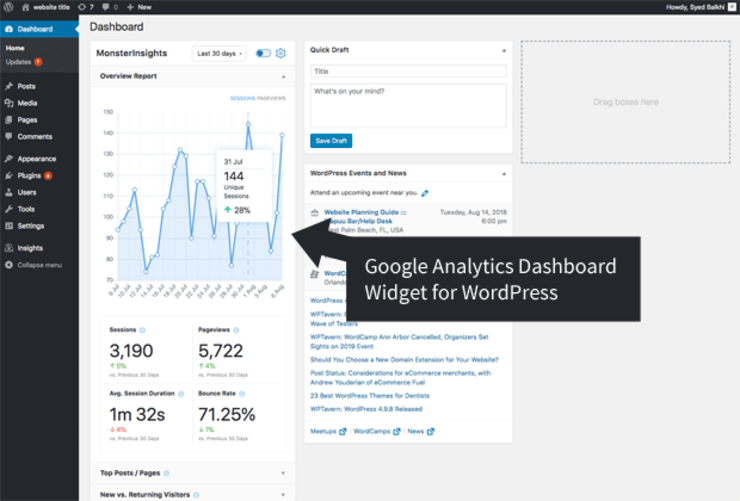
Możesz przeglądać statystyki, które obejmują:
- Sesje
- Wyświetlenia strony
- Współczynnik odrzuceń
- Współczynnik konwersji
- Źródła konwersji
- Lokalizacja
- Wiek
- Płeć
- Urządzenie
…i wiele więcej.
Dzięki temu dowiesz się, które strony cieszą się większym zainteresowaniem, czy Twoja strona główna jest prawidłowo zaprojektowana, czy wymaga ulepszeń, które formularze działają najlepiej i tak dalej.
Dzięki MonsterInsights masz możliwość skonfigurowania zaawansowanego śledzenia za pomocą kilku kliknięć. Nie ma potrzeby instalowania Menedżera tagów Google, skomplikowanych konfiguracji ani uczenia się niczego nowego!
MonsterInsights jest przyjazny dla początkujących, więc Twoje dane są prezentowane w prostych słowach i przejrzystych raportach. Jest idealny dla małych blogerów i dużych firm.
Pokażmy Ci, jak łatwo jest tutaj skonfigurować zaawansowane moduły śledzące.
1. Śledź kliknięcia linków i przycisków
Domyślnie Google Analytics nie śledzi kliknięć linków i przycisków. W Menedżerze tagów Google musisz ręcznie skonfigurować kod śledzenia dla każdego linku i przycisku, który chcesz śledzić.
Jest to nie tylko męczące, ale może również zapychać Twoją witrynę niepotrzebnym kodem.
Dzięki MonsterInsights nie ma potrzeby konfigurowania dodatkowego śledzenia i kodowania.
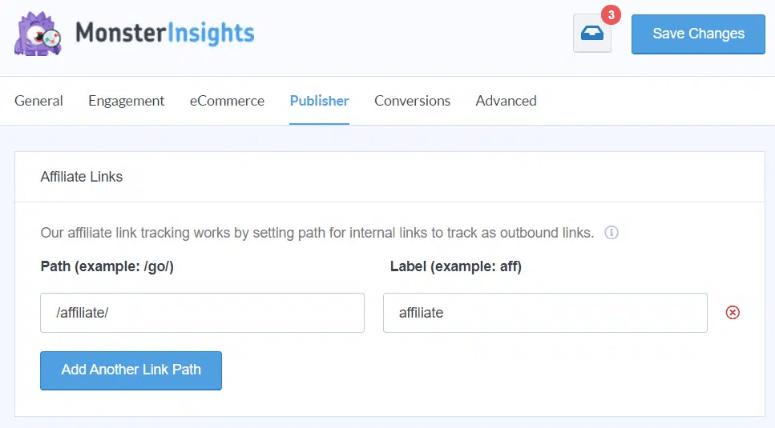
W Google Analytics znajdziesz mnóstwo dodatków do śledzenia wszystkiego, czego potrzebujesz.
Możesz nawet śledzić niestandardowe linki. Aby dowiedzieć się więcej, zapoznaj się z tym przewodnikiem od MonsterInsights: Jak śledzić kliknięcia linków w Google Analytics 4 i WordPress.
2. Śledź handel elektroniczny
Aby śledzić ulepszone dane e-commerce, zazwyczaj trzeba poświęcić kilka dni na skonfigurowanie złożonych wymagań dotyczących śledzenia w Google Analytics.
Nie z MonsterInsights. Zawiera dodatek eCommerce, który wystarczy aktywować, a reszta jest załatwiona.
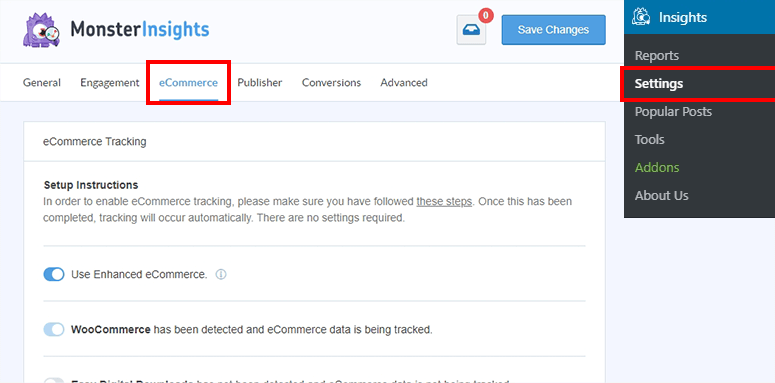
Możesz uzyskać dostęp do tych danych w zakładce eCommerce . Zaczniesz widzieć dane o przychodach, współczynnikach konwersji, popularnych produktach, źródłach konwersji i wielu innych.
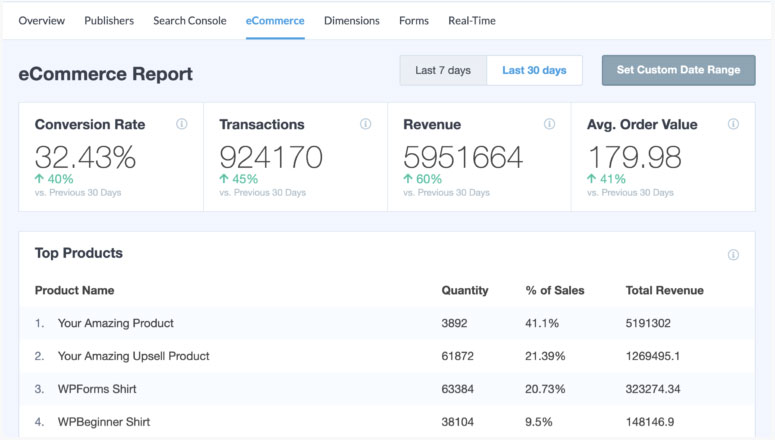
Pomoże Ci to zrozumieć, w jaki sposób Twoi użytkownicy zachowują się i wchodzą w interakcję z Twoimi witrynami. Będziesz mógł zobaczyć, które produkty są popularne, które produkty są dodawane i usuwane z koszyka oraz ile czasu spędzają, zanim sfinalizują transakcję.
- Skonfiguruj śledzenie linków partnerskich, aby zwiększyć swoje przychody
- Śledź pobieranie plików w swojej witrynie
- Zobacz, które linki wychodzące uzyskują najwięcej kliknięć
- Zobacz, które produkty ludzie kupują dużo, śledząc przyciski dodawania do koszyka
- Dodaj śledzenie przycisku wezwania do działania (CTA), aby zwiększyć liczbę konwersji
- Dowiedz się, czy ludzie klikają łącze pocztowe lub telefoniczne
Postępuj zgodnie z naszym przewodnikiem: Jak skonfigurować śledzenie eCommerce Google Analytics dla WooCommerce
3. Śledź formularze
Śledzenie wszystkich formularzy Twojej witryny jest bardzo proste dzięki MonsterInsights. Po prostu aktywuj dodatek do formularza, a wtyczka będzie automatycznie śledzić każdy formularz, który opublikujesz na swojej stronie. Nie musisz konfigurować śledzenia dla każdego utworzonego formularza.
Na pulpicie nawigacyjnym MonsterInsights otwórz kartę Formularze , a zobaczysz wszystkie swoje formularze wraz z wyświetleniami, konwersjami i współczynnikami konwersji.
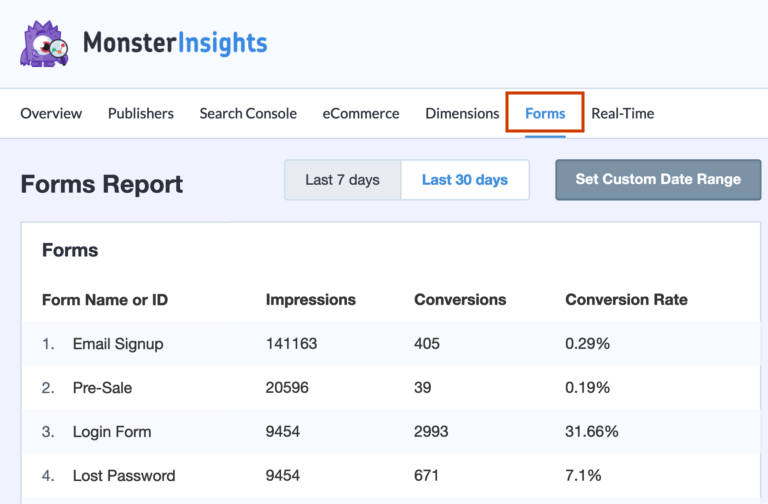
Możesz śledzić formularze kontaktowe, formularze wyskakujące, formularze logowania i wiele więcej. Postępuj zgodnie z naszym przewodnikiem: Jak skonfigurować śledzenie formularzy WordPress w Google Analytics
4. Śledzenie przewijania
Czy chcesz wiedzieć, jak daleko Twoi użytkownicy przewijają strony, zanim przestaną czytać? Znajomość tych szczegółów pomaga zwiększyć liczbę konwersji. Możesz umieścić wezwania do działania we właściwym miejscu, aby upewnić się, że użytkownicy je zobaczą.
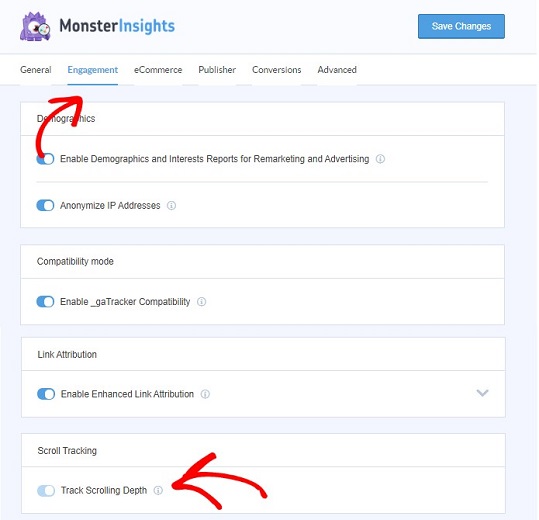
To śledzenie jest dla Ciebie automatycznie włączone. Możesz go wyłączyć na pulpicie nawigacyjnym MonsterInsights.
Zobacz nasz przewodnik: Jak włączyć śledzenie przewijania w WordPress za pomocą Google Analytics
Dzięki temu jesteśmy pewni, że wiesz, jak zainstalować i używać MonsterInsights do śledzenia zaawansowanych danych, podobnie jak Google Tag Manager.
Możesz samodzielnie przeglądać kolejne raporty i dodatki. To naprawdę takie proste, że nie potrzebujesz samouczka. Ale jeśli to zrobisz, znajdziesz mnóstwo samouczków MonsterInsights na kanale YouTube MonsterInsights.
Wiedząc, co ma do zaoferowania MonsterInsights, nic dziwnego, że wtyczka ma ponad 3 miliony aktywnych instalacji na WordPressie.
BONUS: Alternatywa dla wtyczki Google Tag Manager
Jeśli szukasz więcej opcji, polecamy ExactMetrics.
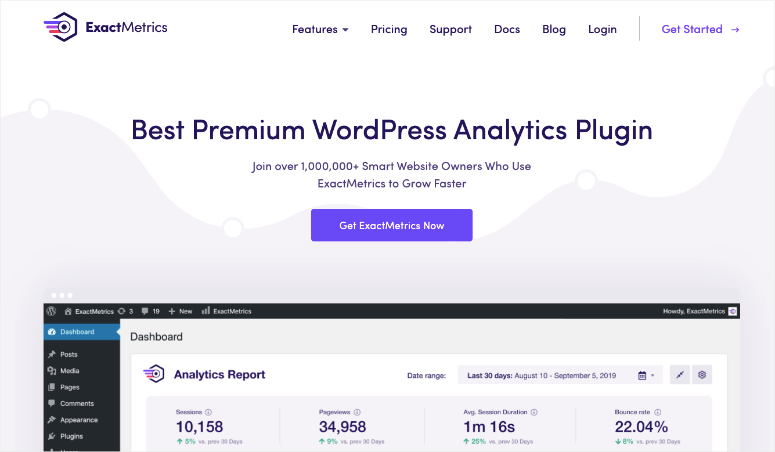
ExactMetrics to wysokiej jakości wtyczka Google Analytics do WordPressa, bardzo zbliżona do MonsterInsights.
Jest wyposażony w zaawansowane funkcje i przyjazny dla użytkownika pulpit nawigacyjny. Możesz śledzić wszelkiego rodzaju zaawansowane dane, w tym:
- Handel elektroniczny
- Linki partnerskie
- Reklamy
- Formularze
- SEO i słowa kluczowe
- Pobieranie plików
- Niestandardowe wydarzenia
Otrzymasz również automatyczne e-maile z podsumowaniem wysyłane bezpośrednio do Twojej skrzynki odbiorczej, dzięki czemu będziesz na bieżąco informowany o postępach w witrynie.
Dowiedz się więcej o tej wtyczce tutaj: Recenzja ExactMetrics.
Możesz także chcieć zobaczyć nasze porównanie: ExactMetrics vs MonsterInsights: Który jest lepszy? (porównanie 2022)
Istnieją również wtyczki GTM, takie jak Duracelltomi, ale zalecamy MonsterInsights, ponieważ po prostu wszystko upraszcza i zapewnia dokładnie to, czego potrzebujesz do śledzenia, optymalizacji i rozwijania witryny.
To wszystko, co mamy dla Was dzisiaj. Mamy nadzieję, że ten przewodnik był dla Ciebie pomocny.
W następnej kolejności mamy dla Ciebie bardziej przydatne przewodniki:
- Jak skonfigurować Google Analytics 4 w WordPress
- Jak śledzić podróż użytkownika, zanim użytkownik prześle formularz
- Jak tworzyć kody UTM do śledzenia adresów URL w WordPress
Dzięki temu uzyskasz więcej opcji śledzenia wydajności i aktywności witryny.
